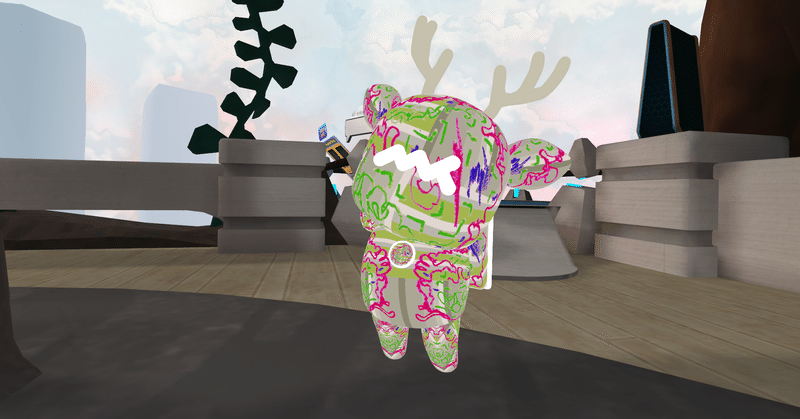
Metaani アバターを VRChat に持っていく方法
NFTアート界隈を賑わせている "Metaani" のアバターを VRChat に持っていく方法を説明します。すごいニッチな記事になりそう…。

Metaani とは
NFT x Metaverse を実現するプロジェクト、それが"Metaani"です。NFTアートとして販売されているアバターを購入することでVRM形式のアバターデータがダウンロードできたり、MetaaniプロジェクトのDiscordにあるアバター購入者だけ入れるチャンネルに入れるようになります。
Hi mates!!!
— Metaani NFT #Public Sale (@metaani2) October 2, 2021
Giveaway time comes!!
This is metaverse NFT!!😺😺
You can go around our exhibition hall with other player!!
1 Join our discord
2 read giveaway channel and do that
Sale start is about 3 hour later!!
Let's go!!!!
↓↓↓Discord↓↓↓https://t.co/fM4bm6XMI4#metaani pic.twitter.com/PfJXedslOE
今後の開発ロードマップも公開されており、期待のプロジェクトで個人的に目が離せません。詳しい開発ロードマップについては公式ホームページをご覧ください。
僕が買った Metaani アバターを Vroid Hub にアップロードしたので、どんなアバターかご覧いただけます。
僕のアバターは鹿ですが、猫や犬などの種類もあります。アバターがまとうテクスチャーも多種多様で、同じものはありません。他にどんなアバターがあるか見たい場合は OpenSea コレクションページをご覧ください。
Metaani アバターを VRChat へ持っていくには
さて、前置きはこのあたりにしておいて本題のMetaani アバターを VRChat へ持っていく方法を説明したいと思います。
用意するもの
・Metaani アバターのVRMファイル
・VRChat SDK 3
・VRChat が推奨するUnity
・VRChat アカウント
・UniVRM
VRChat アカウントは登録してあり、すでにTrustランクが New User 以上になっていて任意のアバターがアップロードできるようになっていること、Metaani アバターを購入していることを前提に説明します。
Metaani アバターは、Metaani Minter か OpenSea で購入できます。ただし、NFTアートの購入となるので暗号資産やEtheriumを使った送金・売買の知識が必要です。詳しく知りたい方はがんばってググってください。
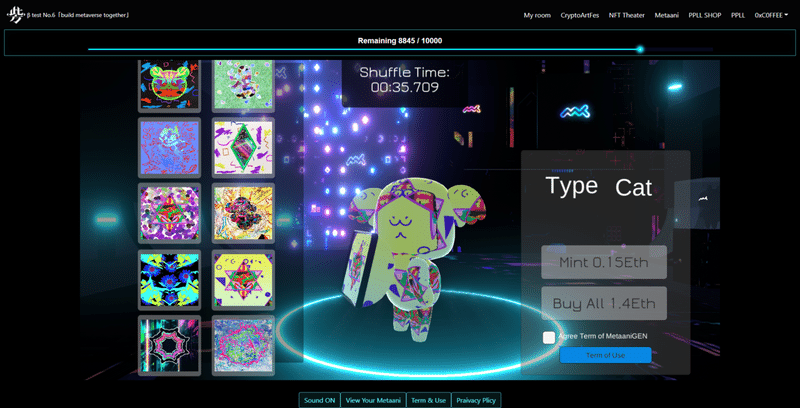
Unityをインストールする
VRChat が推奨するバージョンの Unity をお使いのPCにインストールします。インストールすべき Unity のバージョンは VRChat 公式ドキュメントに記載されています。2021年10月7日現在、Unity 2019.4.31f1 となっています。Unity の詳細なインストール手順はここでは割愛します。
VRChat SDK 3 をダウンロードする
VRChat ダウンロードページで "VRChat SDK 3 - Avatars" をダウンロードします。
UniVRM をダウンロードする
UniVRM公式ダウンロードページから最新のUniVRMのunitypackage をダウンロードします。First と Second の項目に一つずつunitypackageがあるので、それぞれダウンロードしておきます。
Metaani アバターをダウンロードする
Metaani Viewer のページからご自身の Metaani アバターをダウンロードします。[downloadAvatar]からダウンロードできます。ファイルが降ってくるまで少し時間がかかりますので焦らず待ちましょう。
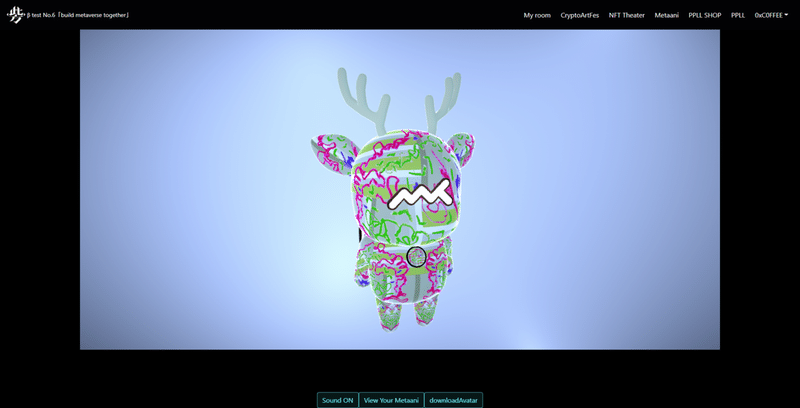
Unity に各種 unitypackage を import する
Unity を起動し、まっさらなプロジェクトの状態で VRChat SDK 3 と UniVRM(First とSecond の2つのunitypackageを順番に)それぞれimportします。
そうすると、上部のメニューバーに"VRM0"というメニューが現れるので、そこから"import"をクリックしてファイル選択ダイアログからMetaaniアバターのVRMを選択します。これで、VRMからUnity Prefabに変換されます。
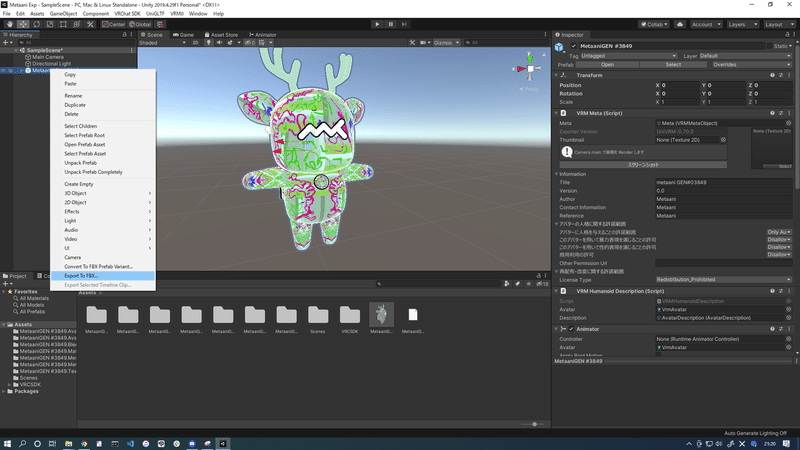
ここまででVRMからUnity Prefabへの変換はできているのですが、リグの設定がうまくいっていないため、このまま VRChat SDK でアバターアップロードをしようとしてもエラーになってできません。
そして、リグの設定をしようとしてもFBXファイルが無いため、再設定ができません。なので、Unity PrefabをFBX形式にUnity上で変換します。
メニューバーのWindow -> Package Manager で Package Managerウィンドウを開き、Advanced から "Show preview packages" にチェックを入れます。検索欄に "FBX" と入力して FBX Exporter を探します。右下の [install] を押してこれを使える状態にします。
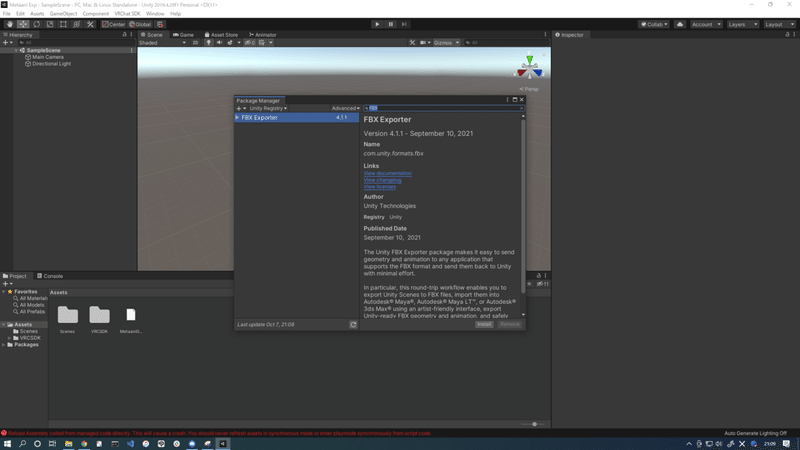
シーンに先ほどMetaani アバターVRMから変換したUnity Prefabを配置して、ヒエラルキーパネルに表示されたそのPrefabの右クリックメニューから"Export To FBX..."を選択します。Exportのウィンドウが表示されるのでそのまま[Export]を押します。FBXファイルが生成されます。プロジェクトウィンドウにあるFBXファイルをクリックすると右側のインスペクタのRigタブを選択し、Animation Type を "Humanoid" にして [Apply]を押します。その後に[Configure...]を押して、リグ設定画面に移ります。
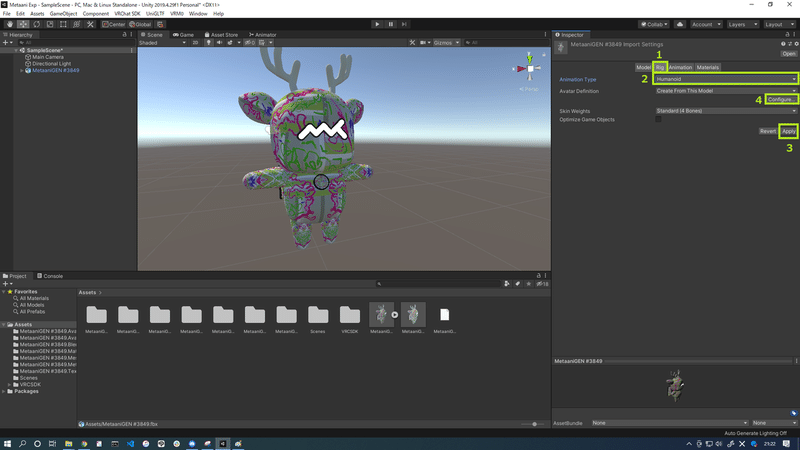
Rig設定画面を見ると、両肩のボーンが未設定の状態になっているので、設定します。
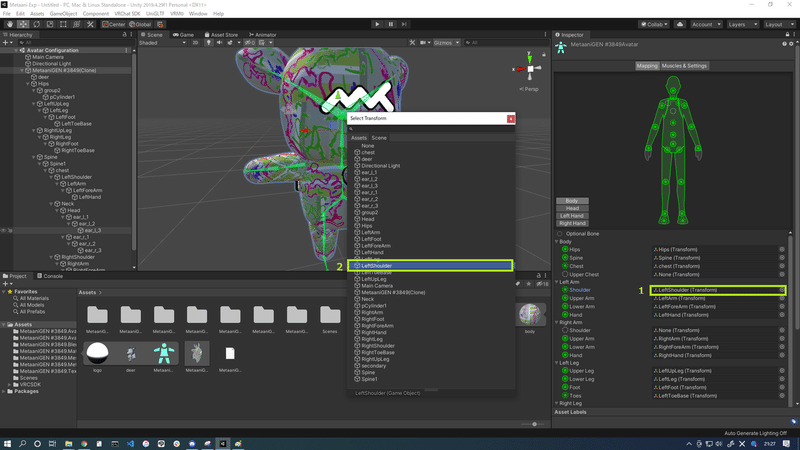
Left Arm > Shoulder の項目の右にある◎をクリックして"LeftShoulder"を選択します。Rightに関しても同様に設定します。終わったら、スクロールして右下の[Done]を押して戻ります。
VRChat にアバターアップロードする
シーンに配置されているPrefabを削除して、代わりにFBXファイルを配置します。あとは通常のアバターアップロードと同じ手順です。ヒエラルキーパネルに表示されたFBXファイルをクリックして選択し、右のインスペクタから[Add Component]を押し、"VRC Avatar Descriptor" をアタッチします。
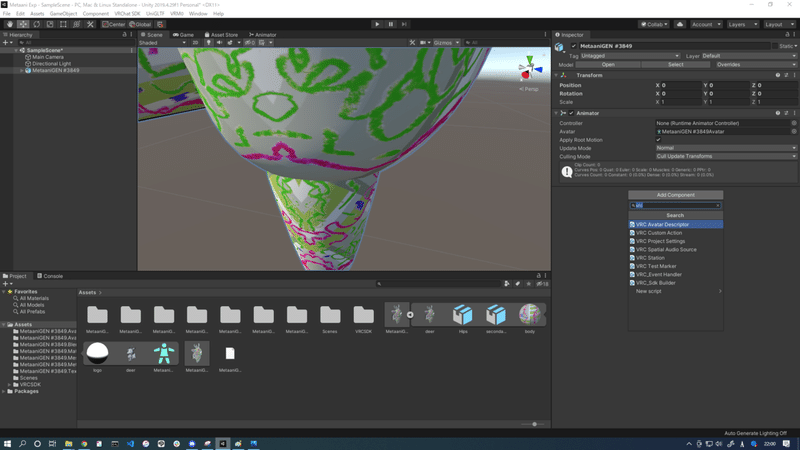
アタッチされた Avatar Descriptor の View > View Position の座標は X:0, Y:0.8, Z:0.21 がちょうど良いかなと思います。
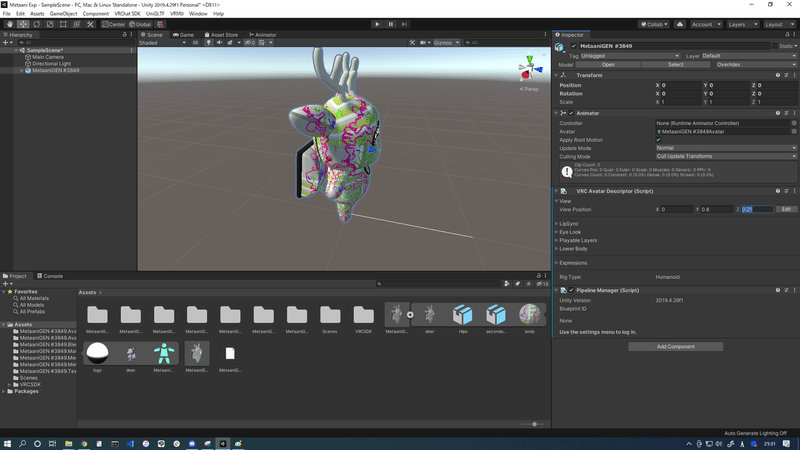
メニューバーの "VRChat SDK" からアバターアップロードをします。
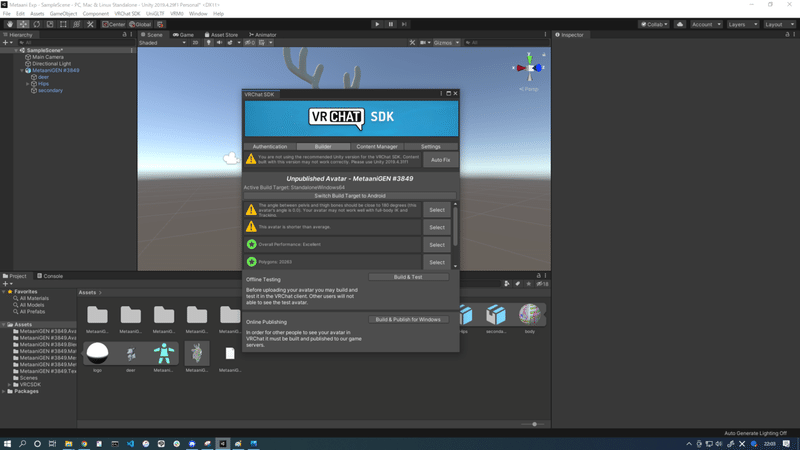
赤い警告マークが出たらボタンをポチポチ押してFixしていきます。あとは [Build & Publish for Windows]を押して必要事項を入力してアップロードします。
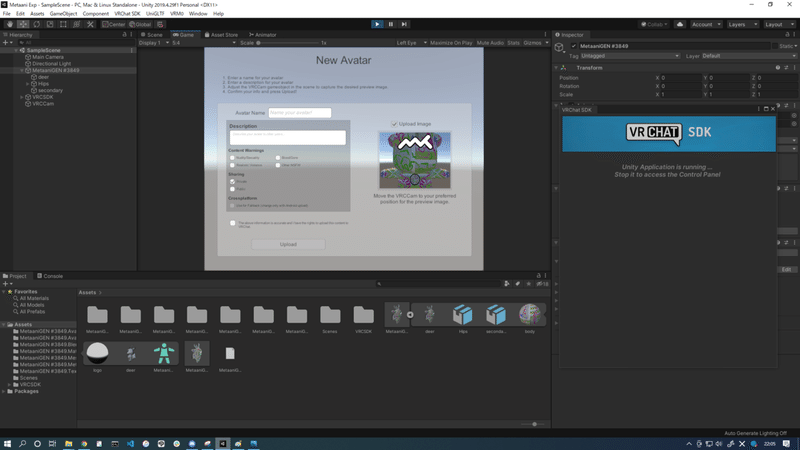
おつかれさまでした!
アバターアップロードが完了したら実際にVRChatでうまく動いているか確認しましょう!
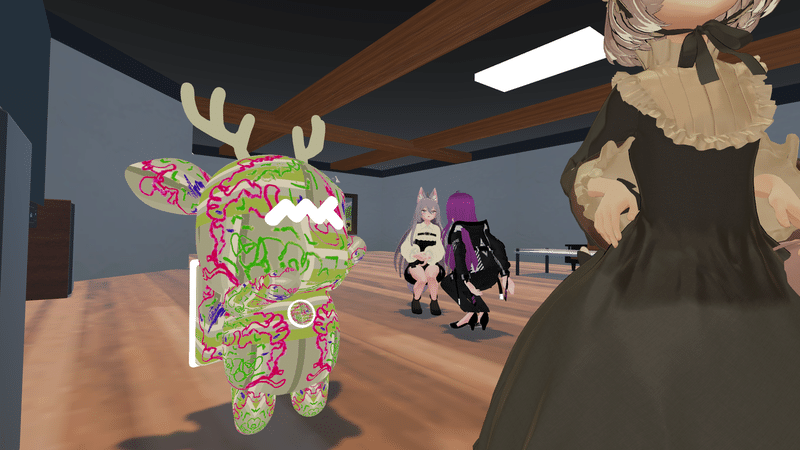
素敵な Metaani x VRChat ライフを!!
それでは、今日はこのへんで。
この記事が気に入ったらサポートをしてみませんか?
